Hexo+GitHub搭建个人博客
author:刘真真
写在前面:去年三月份时候阿里云做活动就申请了一个域名,但是一直觉得搭建网站是一个比较麻烦的时候,就搁置了很久,在男朋友的鼓励下,遂决定好好捯饬一下自己的网站拿来写博客,开始一直担心自己做不出比较好的效果,后面渐渐将这种想法搁置,网上有非常多hexo的爱好者将自己的过程分享出来,基本上踩得坑都是前人遇到的,前人栽树后人乘凉,我也将搭建博客中一些关键性的步骤总结一下,以防后人跳坑。本人没有接触过前端知识,全凭谷歌和百度,所以有搭建个人网站想法的同学尽管去做,开始了第一步,后面的就不是问题了。
一、前期准备
1.1、安装Node.js
在Node.js官网下载对应平台的安装程序。在Windows上安装时需选择全部组建,勾选Add to Path,打开命令行安装成功可以看到

1.2、安装git
在Git官网上下载Windows的安装程序。安装完成后,在开始菜单里找到”Git bsah Here”,弹出一个类似命令行的窗口,说明Git安装成功!
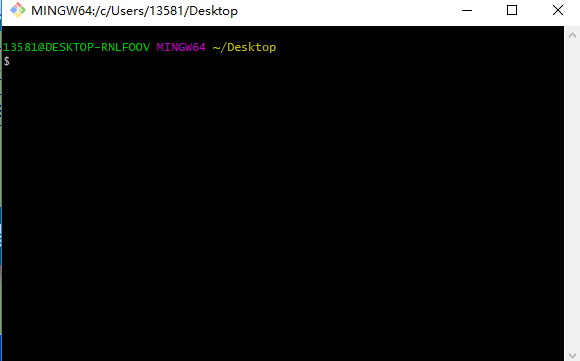
同时配置电脑的环境变量,或者在安装的时候选择use Git from the Windows Command Prompt,即可在命令行中调用git。
1.3、Github账户注册和新建项目
项目必须要遵守格式:账户名.github.io,以免后面产生不必要的麻烦。
1.4、安装hexo
在电脑的任何位置建一个文件夹,我在E盘建了一个与工程同名的zhengirl.github.io文件夹,然后通过命令行进入该文件夹:
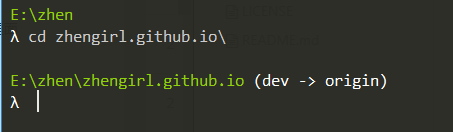
输入npm install hexo -g,开始安装hexo,输入hexo -v,检查hexo是否安装成功。
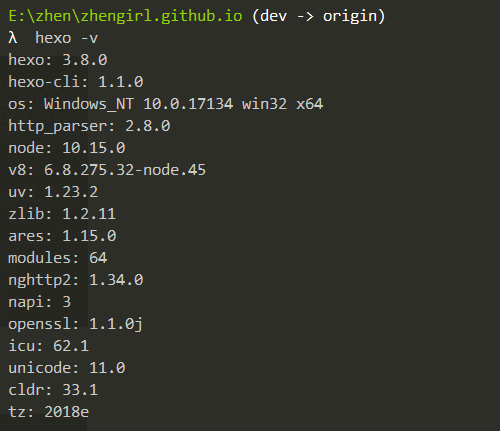
输入hexo init,初始化文件夹。经过漫长的等待,可以看到Start blogging with Hexo!。
输入npm install,安装所需要的组件。
二、本地网页的搭建
2.1、体验hexo
在安装好前面需要的一系列包后,输入hexo g,首次体验Hexo。
输入hexo s,开启服务器,访问该网址,正式体验Hexo。

2.2、将Hexo与github page联系起来
首先需要设置Git的user name和email(如果是第一次使用的话)。打开命令行
1 | $ git config --golbal user.name. "author" #将用户名设为author |
添加SSH,详情见这篇博客,输入ssh -T gi@github.com,测试添加ssh是否成功。如果看到Hi后面是你的用户名,就说明成功了。

2.3、配置Deployment
用VScode打开zhengirl.git.com.io,即整个工程,找到站点配置文件_config.yml,查找repo并修改,在文件末尾:
1 | deploy: |
2.4、新建博客
在命令行执行命令:hexo new post “博客名”

此时在/source/_posts下可以看到已经创建的文件
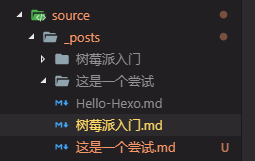
但这里则多生成了一个博客名的文件夹,至于为什么会生成这个文件夹以及它的用途,我们在下篇文章详解。
2.5、部署文章
在生成以及部署文章之前需要安装一个扩展,npm install hexo-develoyer-git --save,编辑好文章后输入hexo d -g,生成和部署网站。
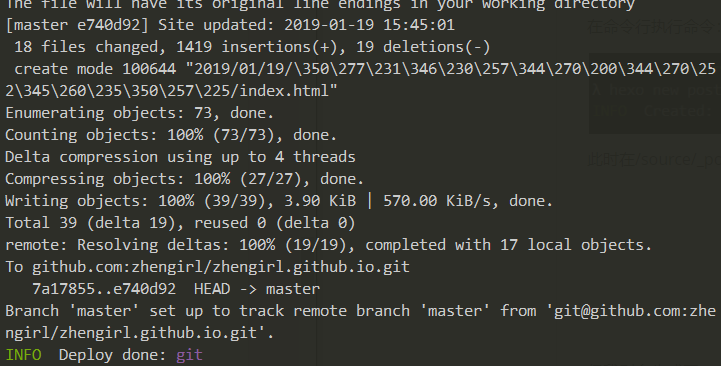
部署成功后访问网址:http://用户名.github.io,将看到部署成功的整个网站。
至此为止,最基本的hexo+github搭建个人博客基本完成,但是我们的博客还是太简陋了一些,接下来需要对博客进行一些雕琢。